IntelliJ IDEA之配置JDK的4种方式
- 一、新建项目前配置JDK
- 1.打开IDEA集成开发环境工具,点击:File--Project Structure,如下图
- 2.在打开的页面中,选择SDKs属性,并点击中间的加号+,选择JDK,如下图
- 3.在打开的页面中,选择本地计算机中已经安装的JDK目录(选择bin目录的上一级即可),然后点击ok按钮,如下图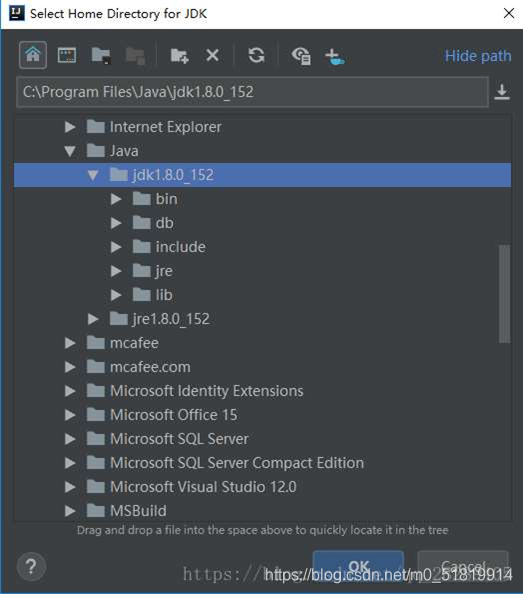
- 4.然后在Project Structure窗口,依次点击Apply--OK按钮即可,如下图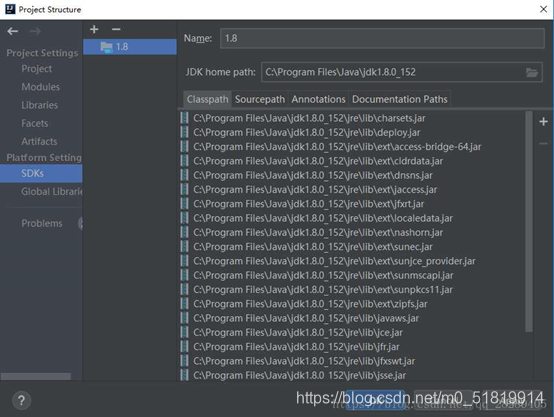
- 5.然后在工具中创建项目,下拉选择对应的JDK版本即可,如下图
- 二 、新建项目中配置JDK
- 三、切换项目的JDK
- 四、启动页面中配置JDK
IntelliJ IDEA之配置JDK的4种方式(小结),文中通过示例代码介绍的非常详细,对大家的学习或者工作具有一定的参考学习价值,需要的朋友们下面随着小编来一起学习学习吧
内容来自https://www.jb51.net/article/173091.htm感谢支持
一、新建项目前配置JDK
1.打开IDEA集成开发环境工具,点击:File–Project Structure,如下图

2.在打开的页面中,选择SDKs属性,并点击中间的加号+,选择JDK,如下图

3.在打开的页面中,选择本地计算机中已经安装的JDK目录(选择bin目录的上一级即可),然后点击ok按钮,如下图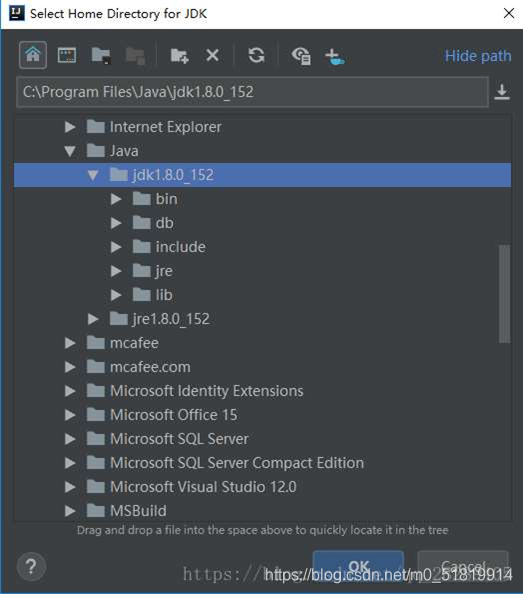
4.然后在Project Structure窗口,依次点击Apply–OK按钮即可,如下图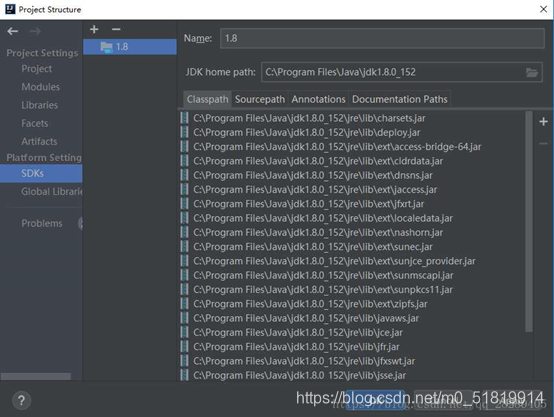
5.然后在工具中创建项目,下拉选择对应的JDK版本即可,如下图

二 、新建项目中配置JDK
1.打开IDEA集成开发环境工具,点击:File–New–Project,如下图
2.在打开的窗口中,选择按钮New,然后选择对应的JDK版本,点击OK按钮,然后Next创建项目,并使用配置的JDK,如下图

三、切换项目的JDK
1.打开IDEA集成开发环境工具,点击:File–Project Structure,如下图

2.在打开的窗口中,选择Project,然后在详情页面中,选择按钮New,并点击JDK选项,如下图

3.然后选择对应的JDK版本,点击OK按钮,如下图

四、启动页面中配置JDK
1.在IDEA启动页面中,下拉Configure,选择Project Defaults – Project Structure,如下图

2.在打开的窗口中,点击New按钮,并选择JDK,如下图

3.然后选择对应的JDK版本,点击OK按钮,如下图

以上就是本文的全部内容,希望对大家的学习有所帮助!


























 被折叠的 条评论
为什么被折叠?
被折叠的 条评论
为什么被折叠?










